在windows10系统中,自带有蓝牙功能,可以方便咱们连接蓝牙设备进行使用,可是近期有网友在连接蓝牙设备的时候,却出现了写入码无效的情况,该怎样处理这样的问题呢?本文就给我们分享一下windows10系统连接蓝牙设备出现写入码无效的具体处理办法。
1、打开windows10系统的任务栏,右下角的wifi图片,打开网络设置,打开网络设置;
2、拉到最下面,选中 更改适配器选项 ,看到 wLAn图标,右击打开-属性;
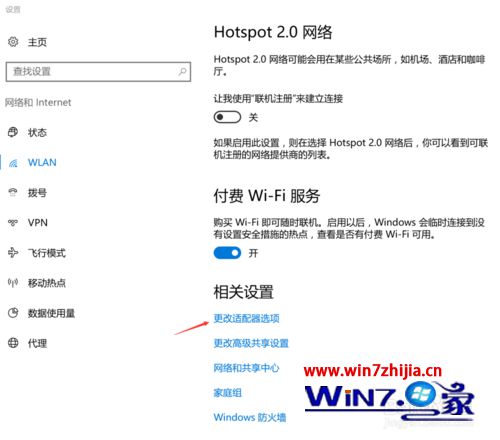
3、在属性页面,打开 配置 ,选中 -高级 。 在列表里面找到-Bluetooth协作。 改成自动;
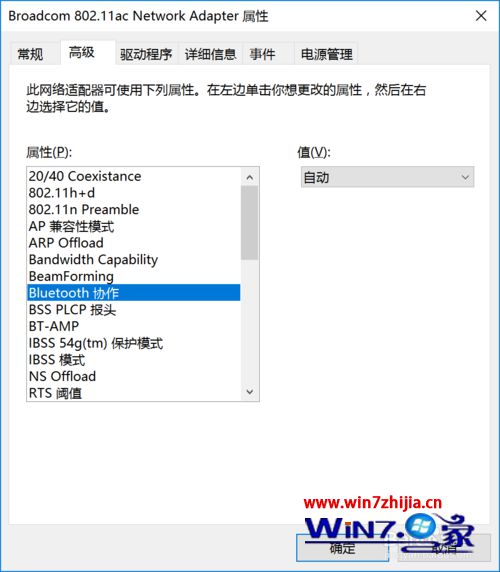
关于windows10系统连接蓝牙设备出现写入码无效怎么处理就给我们详解到这边了,如果你有碰到这样情况的网友们可以按照上面的办法来解决吧。
